Drag and Drop sous Windows 10/8/7 expliqué
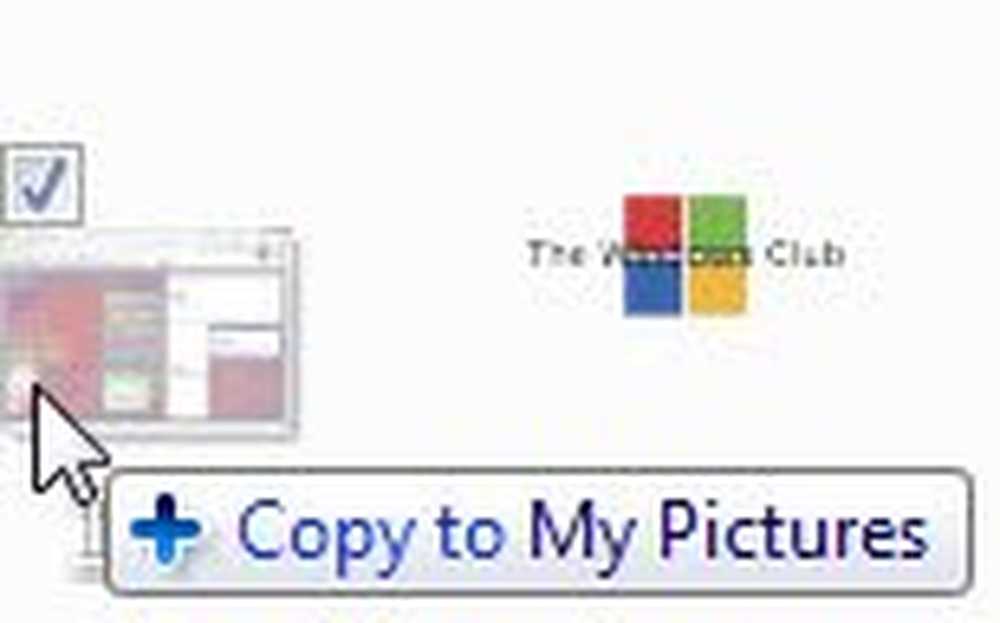
Avez-vous remarqué que parfois, quand vous glisser déposer fichiers ou dossiers d’un emplacement à un autre, sur votre ordinateur Windows 10/8/7, ils sont copiés - et parfois déplacés?
Bien que ce soit le comportement par défaut de Windows depuis 1989, cela peut être assez déroutant pour beaucoup. On pourrait se demander si l'action de glisser-déposer se traduira par une «copie» ou un «déplacement».!?
Glisser-déposer dans Windows 10
Dans cet article, je vais expliquer le fonctionnement de l'opération glisser-déposer dans Windows 10/8/7 et vous donner quelques conseils pour modifier son comportement par défaut..
Quand une opération de glisser-déposer Copier le fichier
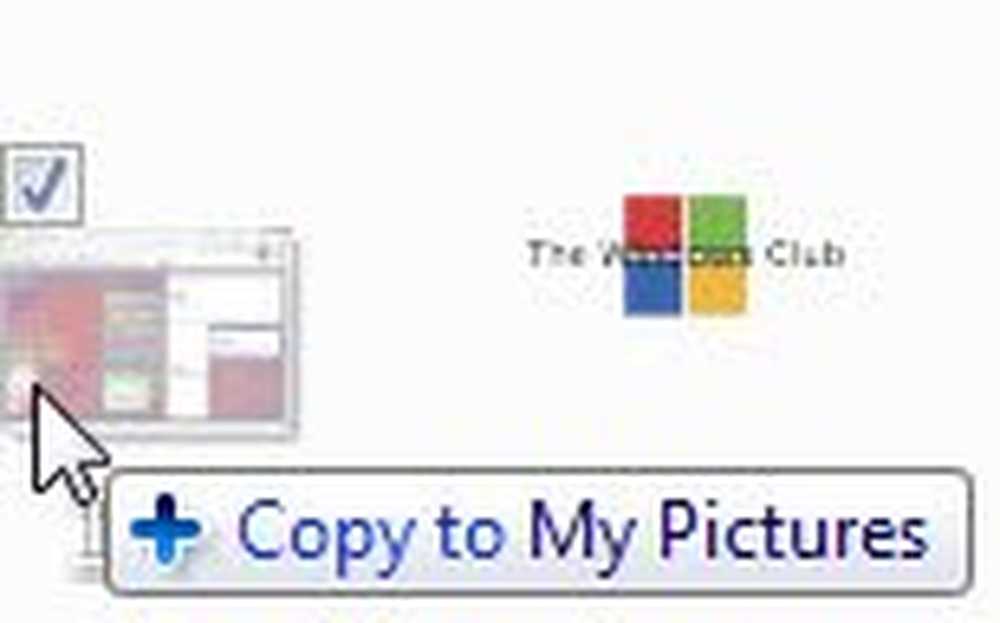
Si vous déplacez le fichier d'un emplacement sur un lecteur vers un autre lecteur, l'opération entraînera une copie..
Si vous faites glisser un fichier d’une partition vers un lecteur réseau, l’opération entraînera une copie..
Le fait de faire glisser un fichier depuis ou vers un DVD ou un CD entraîne toujours une copie..
Quand une opération de glisser-déposer Déplace-t-elle le fichier?

Si vous déplacez le fichier d'un emplacement à un autre sur SAME DRIVE, l'opération entraînera un déplacement..
Modifier le comportement de glisser-déposer par défaut
Si vous le souhaitez, vous pouvez modifier ce comportement par défaut. Si vous maintenez Décalage tout en effectuant l'opération, l'opération volonté entraîner un mouvement.
Si vous maintenez Ctrl, alors l'opération volonté entraîner une copie.
Faire l'opération de glisser-déposer créer un raccourci
Si, tout en effectuant l’opération glisser-déposer, vous maintenez enfoncée la touche Ctrl + Maj ou Alt, alors l'opération créera un lien ou un raccourci vers le dossier de destination.

Si vous faites glisser un fichier système ou un objet tel que, par exemple, le Panneau de configuration, l'opération aura toujours pour effet de créer un raccourci. De plus, faire glisser le curseur vers le menu Démarrer ou une barre d'outils créera toujours un lien ou un raccourci, pour des raisons évidentes..
Contrôler le comportement du glisser-déposer
Si vous ne souhaitez pas vous souvenir de tout cela ou si, lorsque vous êtes très occupé, vous ne pouvez tout simplement pas garder trace du lecteur source et du lecteur de destination, vous pouvez simplement effectuer le glisser-déposer. déposer l'opération en utilisant le clic droit.
Au lieu d'utiliser le clic gauche pour effectuer l'opération, comme d'habitude, utilisez le clic droit pour faire glisser le fichier..

Lorsque vous atteignez le dossier de destination et déposez le fichier ou le dossier, le menu ci-dessus s'affichera. Il vous permettra de copier, déplacer ou créer un raccourci dans le dossier de destination. Cela vous donnera un contrôle maximum sur l'opération de glisser-déposer..
Vous ne pouvez pas faire glisser des fichiers dans le volet de navigation de gauche, mais vous pouvez également y glisser des dossiers pour créer leurs raccourcis..
Glisser et déposer les changements d'icône
Regardez à nouveau les images ci-dessus. Vous remarquerez quelque chose d'autre. Chaque fois qu'une copie est en cours d'exécution, un plus “+” L'icône est affichée. Quand un mouvement est effectué, un flèche pointant vers la droite “-> ” L'icône s'affiche et lorsqu'un raccourci est créé, un flèche pointant vers le coin supérieur droit est affiché.
Le glisser-déposer ne fonctionne pas sous Windows
Si vous rencontrez des problèmes de glisser-déposer dans Windows 10/8/7, ce post de notre forum intitulé Le glisser-déposer ne fonctionne pas dans Windows ne manquera pas de vous aider. Cet article vous expliquera comment activer ou désactiver le glisser-déposer dans Windows en modifiant le registre..
Astuce Bonus: Vous pouvez également ajouter une boîte de confirmation ou modifier la sensibilité du glisser-déposer..



